iCloud används ofta av användare av iPad, iPhone och Mac för att säkerhetskopiera foton, videor och andra filer, lagra kontakter, visa kalendrar och till och med skicka och ta emot e-post. Du är inte begränsad till en av dessa Apple-enheter, men när det gäller att kontrollera din iCloud-e-post.
I själva verket kan du logga in på iCloud och komma åt din e-post från en Windows-dator eller praktiskt taget vilken annan enhet som helst som kör en vanlig webbläsare.
Hur man kontrollerar iCloud-e-post från Windows
Du kan bli lite förvånad över att få veta att ditt iCloud-konto är fullt kompatibelt med Windows 10: s inbyggda kalender- och e-postapplikationer, så att du kan komma åt din e-post, möten och påminnelser via datorns standardfunktion. Följ stegen nedan för att konfigurera iCloud-e-post i Windows 10.
-
För att komma igång måste du först lägga till ditt iCloud-konto i Windows. Ange följande text i Windows Search i nedre vänstra hörnet på skärmen bredvid Start-knappen: inställningar
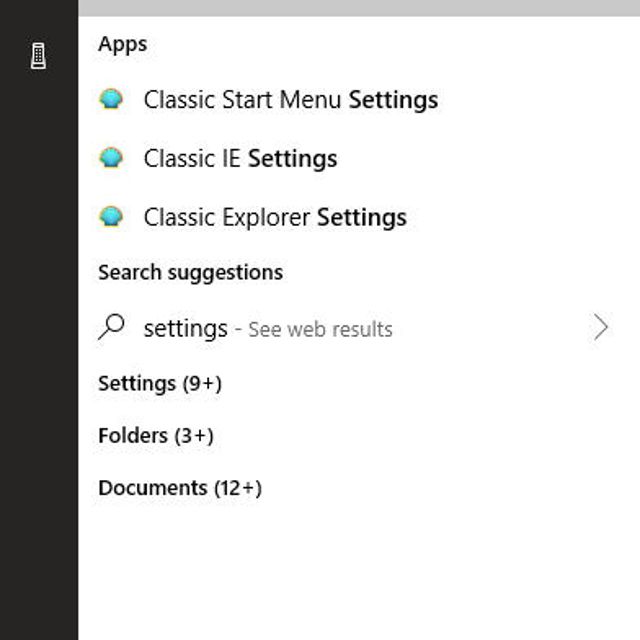
-
När popup-menyn visas klickar du på Inställningar: Tillförlitlig Microsoft Store-app alternativ, finns under rubriken Bästa matchning.
-
Windows-inställningsgränssnittet ska nu visas och läggas över skrivbordet. Klicka på konton.
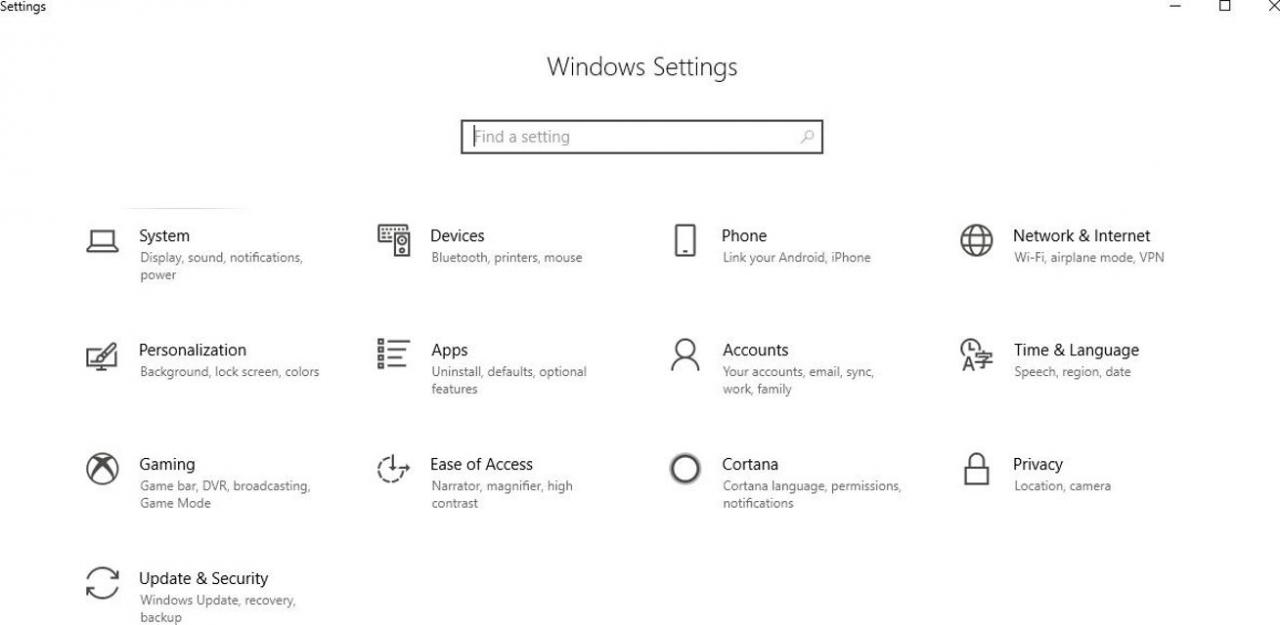
-
Välj E-post & app konton alternativ, under rubriken Konton i den vänstra menyfönstret.

-
Klicka på Lägg till ett konto -knappen, finns i avsnittet E-post, kalender och kontakter.
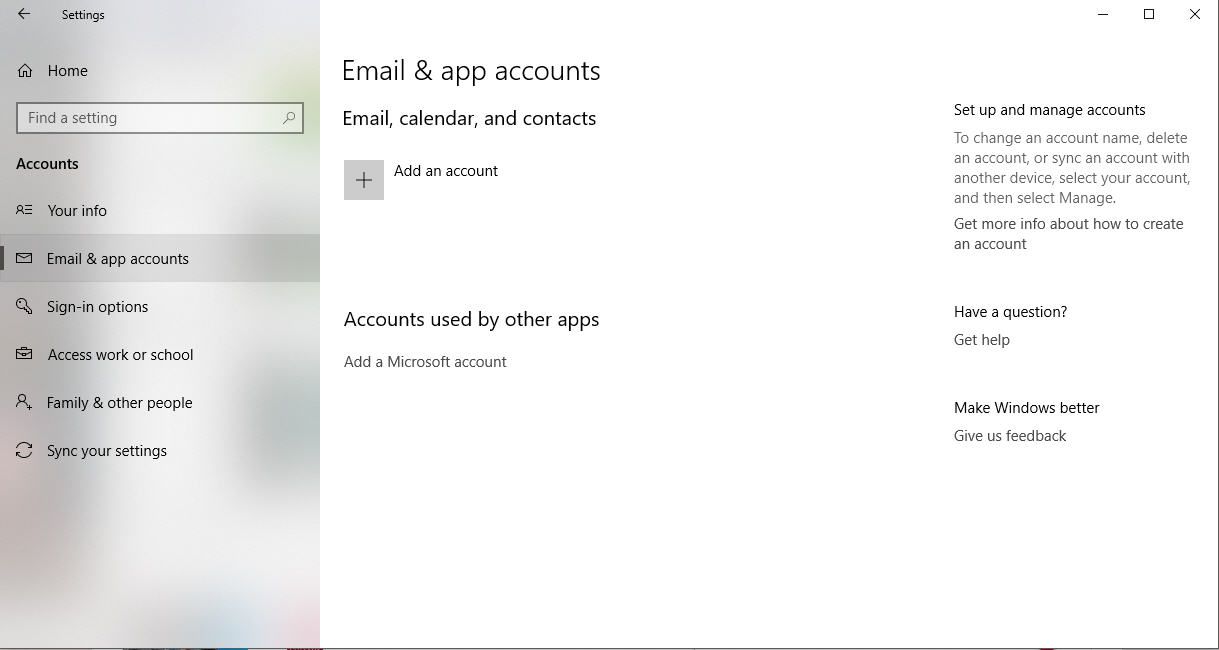
-
Dialogrutan Lägg till ett konto kommer nu att innehålla en lista med kontotyper. Välj den som är märkt icloud.
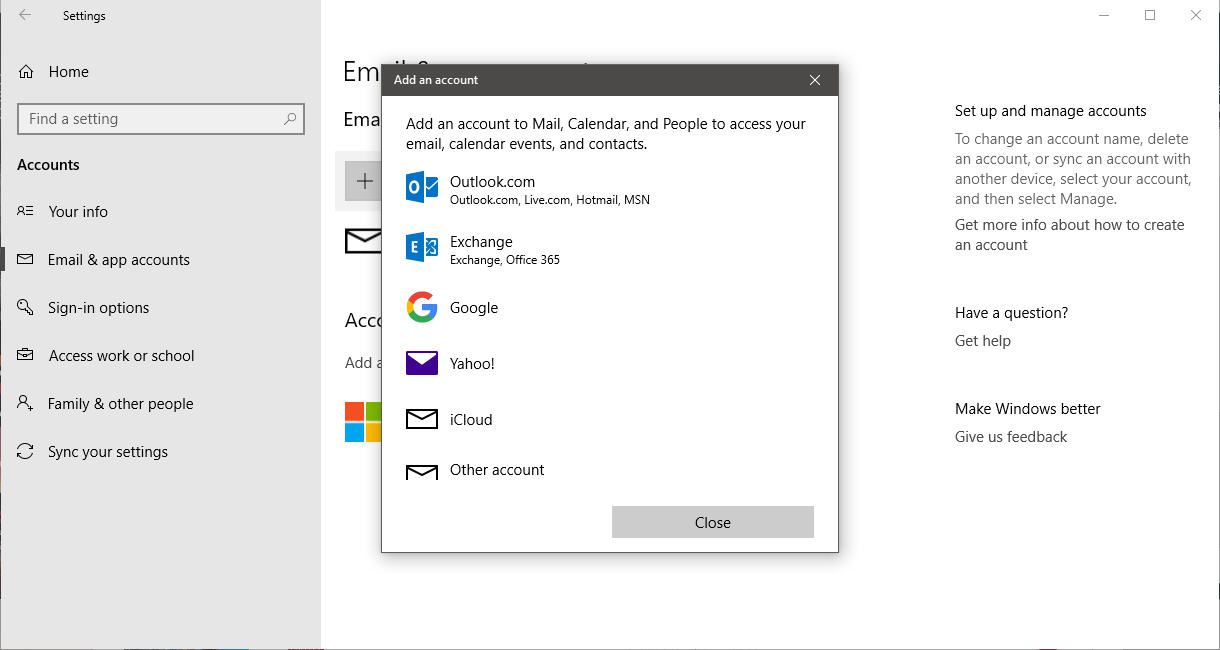
-
Ange dina iCloud-kontouppgifter i de angivna fälten och klicka på Logga in när knappen är klar.
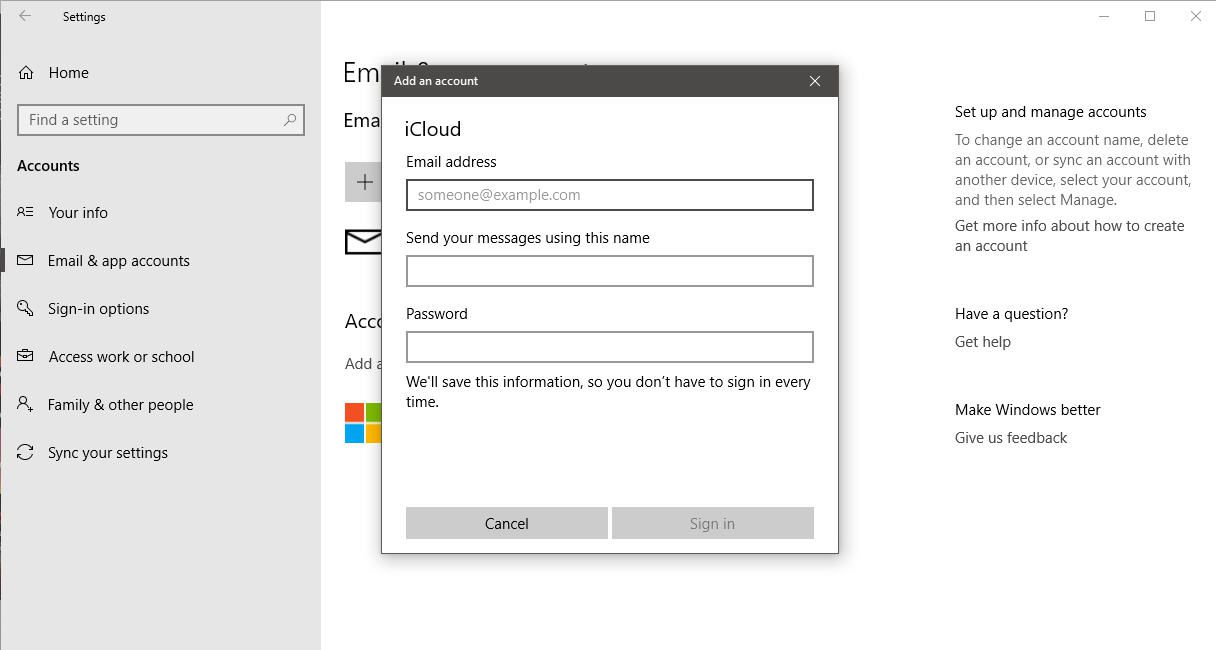
-
Ett bekräftelsemeddelande ska visas som informerar dig om att ditt konto har konfigurerats. Klicka på Klar för att avsluta gränssnittet Lägg till ett konto.
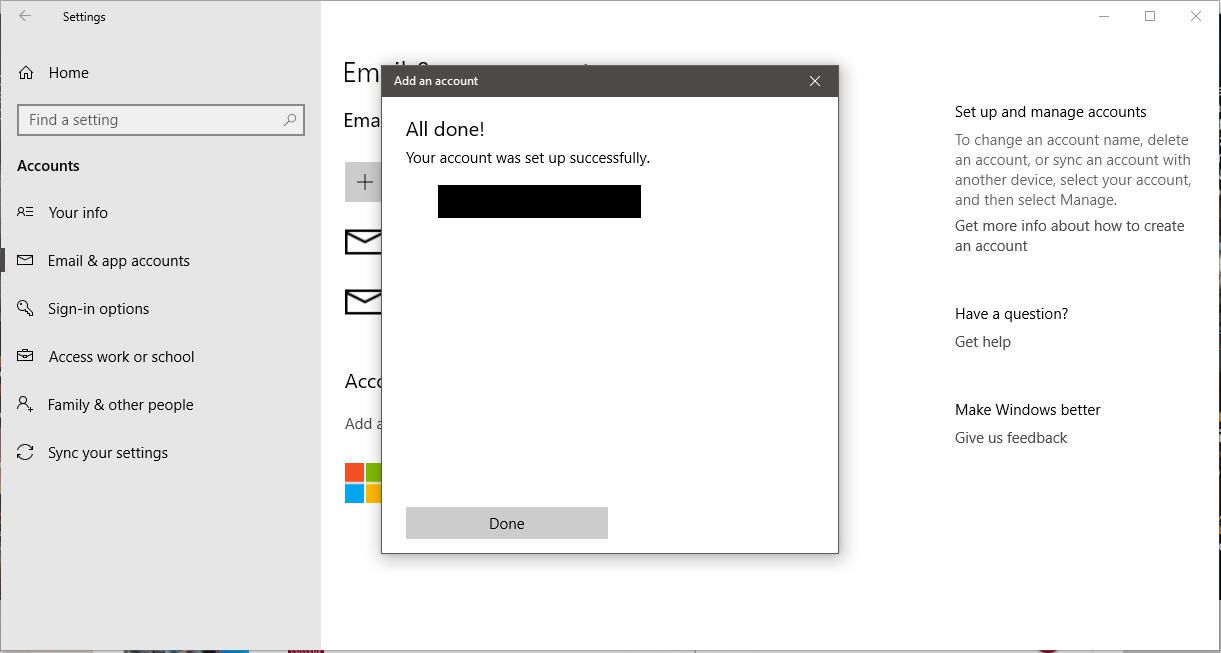
-
Ange följande text i Windows Search i nedre vänstra hörnet på skärmen bredvid Start-knappen: post
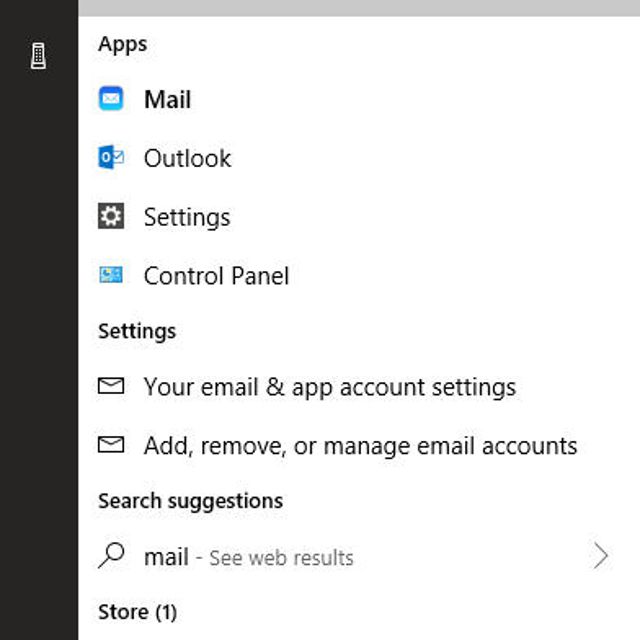
-
När popup-menyn visas klickar du på Mail: Tillförlitlig Microsoft Store-app alternativ, finns under rubriken Bästa matchning.
Windows Mail-appen fungerar kanske inte som förväntat med din iCloud-e-post om ditt konto använder tvåfaktorautentisering. Om du stöter på ett problem där ditt iCloud-konto inte laddar ner e-post eller din kalender utan istället visar felmeddelandet 'Observera krävs', kan du behöva kontrollera din e-post från en webbläsare istället för detta alternativ (se nästa avsnitt nedan) .
-
Vårt Windows Mail appen startar nu, med ditt nya konto konfigurerat för att ladda ner både din iCloud-e-post och din iCloud-kalender.
Så här kontrollerar du iCloud-e-post från en webbläsare
Om du kör en äldre version av Windows eller har ett helt annat operativsystem kan du fortfarande få åtkomst till din iCloud-e-post från vilken större webbläsare som helst.
-
Öppna din webbläsare och navigera till följande URL: https://www.icloud.com/
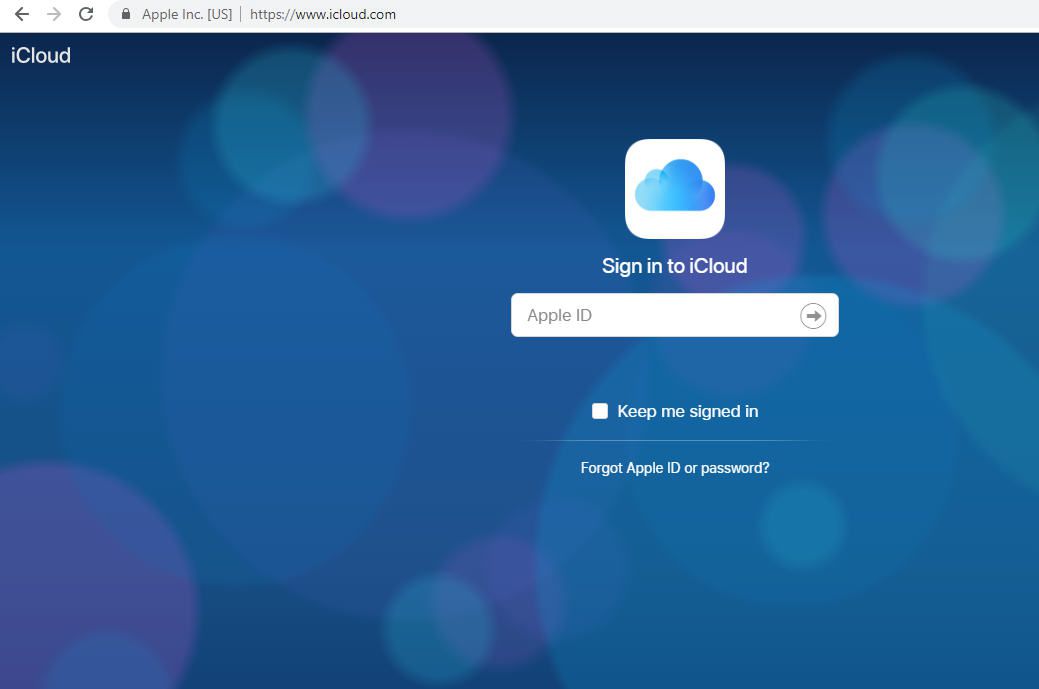
-
Ange ditt iCloud-användarnamn (e-postadress) och lösenord, klicka på inloggningspilen när du är klar.
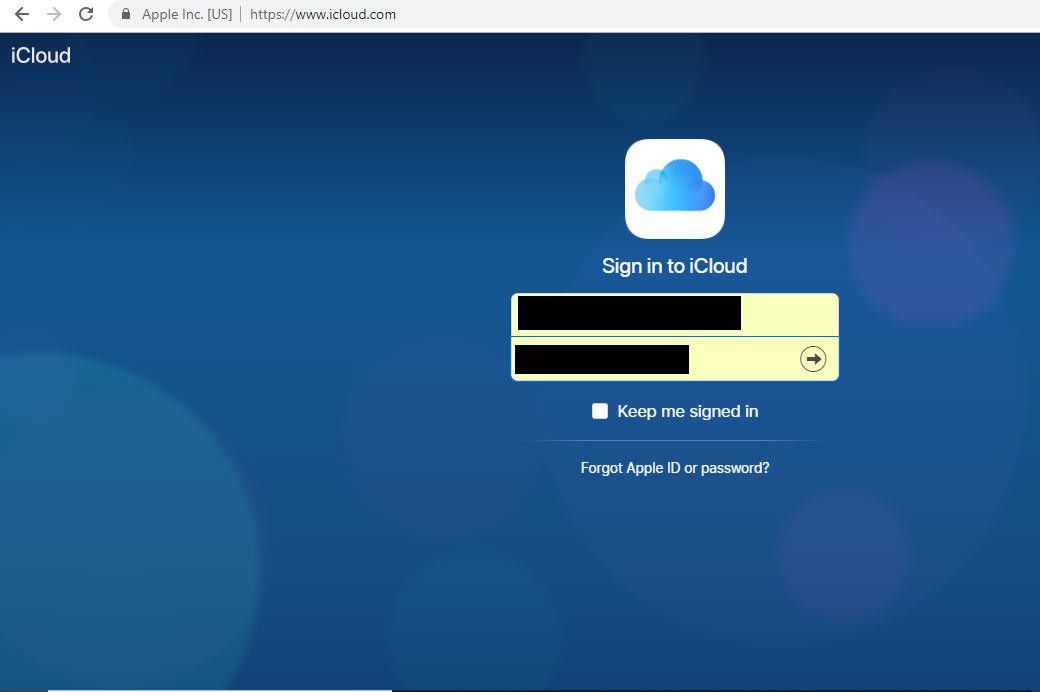
-
Om ditt konto är aktiverat för tvåfaktorautentisering uppmanas du nu att ange en sexsiffrig verifieringskod som borde ha skickats till din iPad eller iPhone. Skriv koden i de angivna fälten.
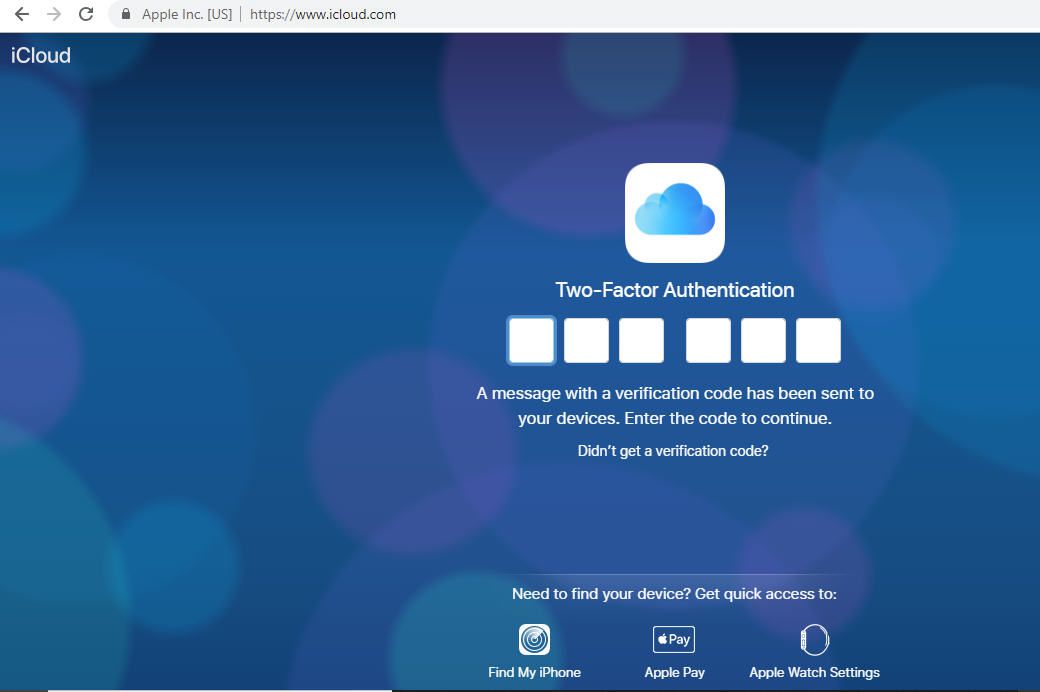
-
Nu kan du bli tillfrågad om du litar på webbläsaren du använder. Om du använder en offentlig enhet eller en delad dator rekommenderar vi att du väljer Lita inte på knapp. Om du använder din egen personliga enhet och inte vill bli ombedd att ange en verifieringskod varje gång du loggar in på iCloud klickar du på Litar. Om du inte är säker på vad du ska göra just nu väljer du bara Inte nu istället.
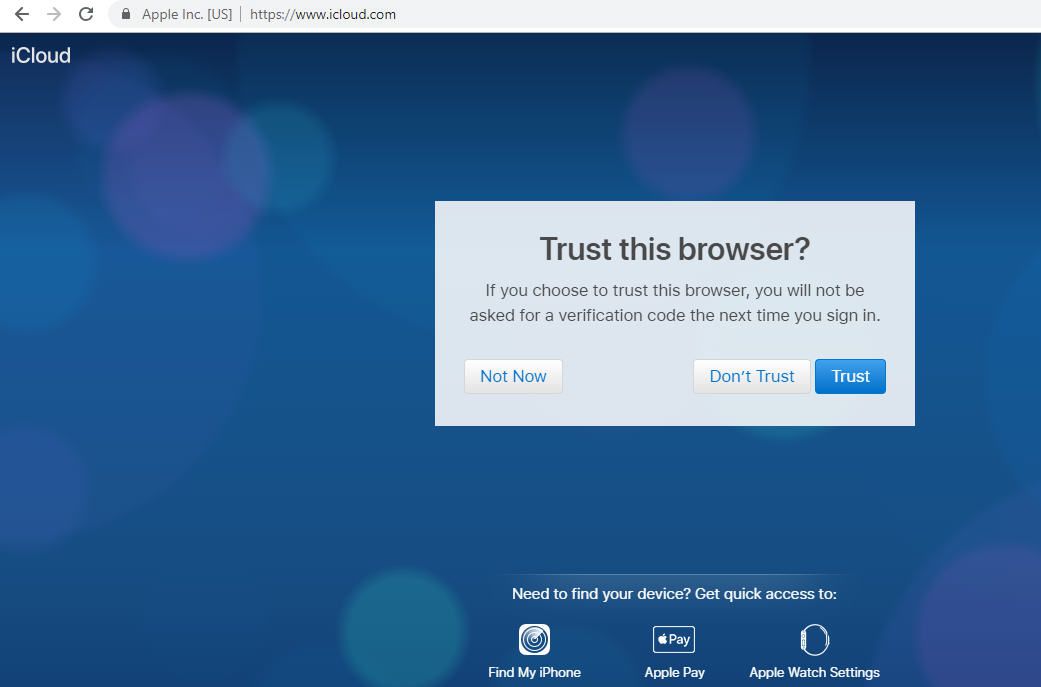
-
En instrumentpanel med ikoner kommer nu att visas, inte till skillnad från de som finns på din iOS-startskärm. Välj Post ikonen för att skicka och ta emot iCloud-e-post eller Kalender ikonen för att komma åt dina möten och påminnelser.
